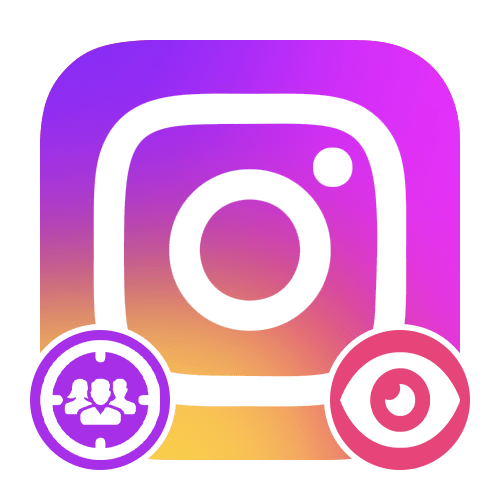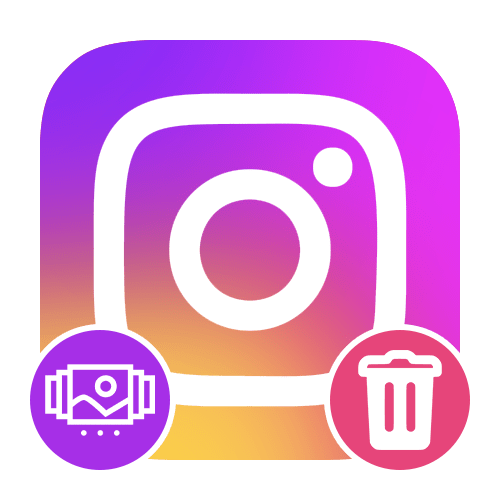Зміст
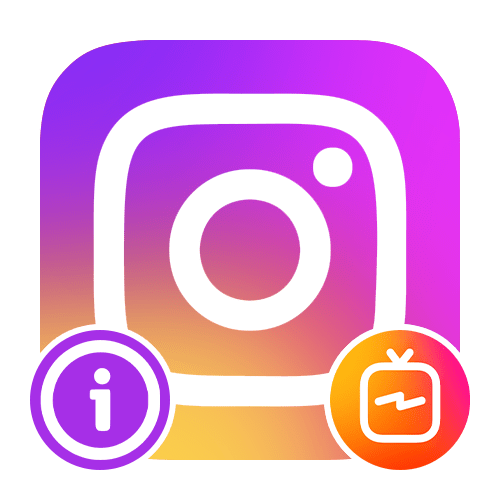
Варіант 1: Instagram
Розділ з відео IGTV в офіційному мобільному додатку Instagram вельми обмежений по частині наданих можливостей, через що рекомендується використовувати окремий, куди більш просунутий клієнт. Незважаючи на це, ми все ж розглянемо роботу з публікаціями даного різновиду, що здебільшого зводиться до взаємодії з плеєром і додаванню нових роликів.
Читайте також: додавання відео IGTV в Instagram з телефону
Перегляд відео
- Для перегляду будь-якого відео через клієнт соціальної мережі в будь-якому випадку доведеться перейти на сторінку потрібного користувача і над списком публікацій вибрати вкладку з логотипом «IGTV» . Це призведе до відкриття внутрішнього медіаплеєра, що відображає назву ролика і нікнейм автора у верхній частині екрану, а також надає кілька інструментів на нижній панелі.
- При натисканні по значку сердечка можна оцінити запис, що супроводжується зміною кольору, але без будь-яких повідомлень. Для вивчення і створення коментарів використовуйте іншу поруч розташовану кнопку Повідомлення.
- За допомогою кнопки із зображенням літачка можна виконати відправку даного відео будь-якому іншому користувачеві соціальної мережі одним з доступних способів. Звичайно, не варто забувати про налаштування приватності, які можуть блокувати Перегляд запису іншими людьми.
- Крайня кнопка»далі" на тій же панелі дозволяє відобразити список інших відео автора для швидкого переходу, не закриваючи при цьому медіаплеєр. Навігація при цьому здійснюється зміщенням в праву або ліву сторони.
- Через меню, яке відкривається за допомогою кнопки з трьома вертикальними крапками, доступно ще кілька функцій, однією з яких є надсилання відео в інші програми. Для цього достатньо торкнутися пункту " Поділитися в...» і у спливаючому вікні вибрати відповідне місце, будь то сам Instagram або який-небудь месенджер.
- Якщо вам сподобалося відео, і ви не хочете його втратити через постійне виходу нових, можете скористатися опцією " Зберегти»
в тому ж меню. Це дозволить дублювати запис в окремий розділ додатка.
Детальніше: збереження публікацій в Instagram
- Не варто забувати і про таку опцію, як " Копіювати посилання» , яка дозволяє ділитися записом в місцях, недоступних звичайним способом, а також при використанні сторонніх додатків виробляти скачування. На жаль, зараз глядачеві доступний лише цей набір можливостей.
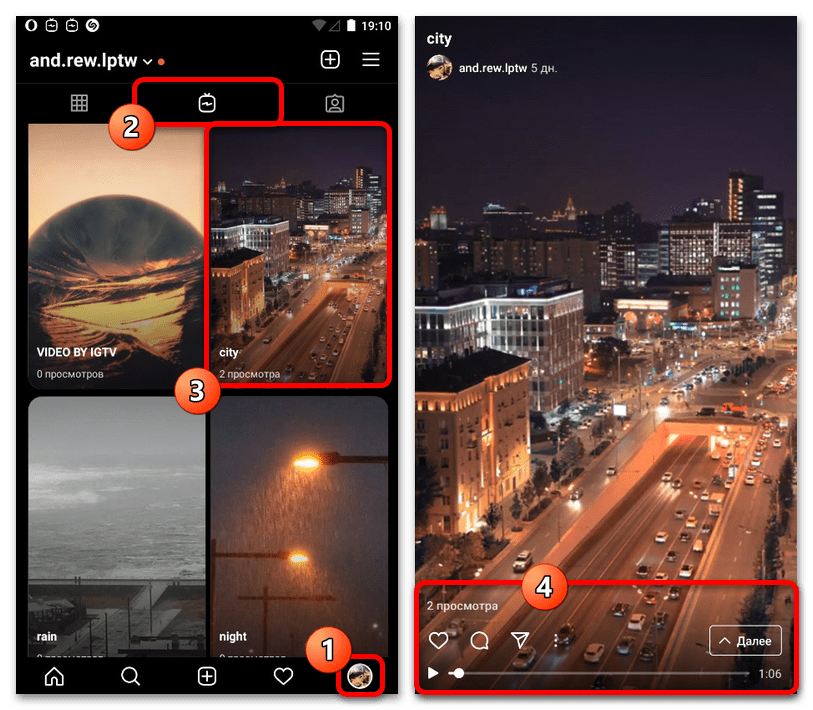
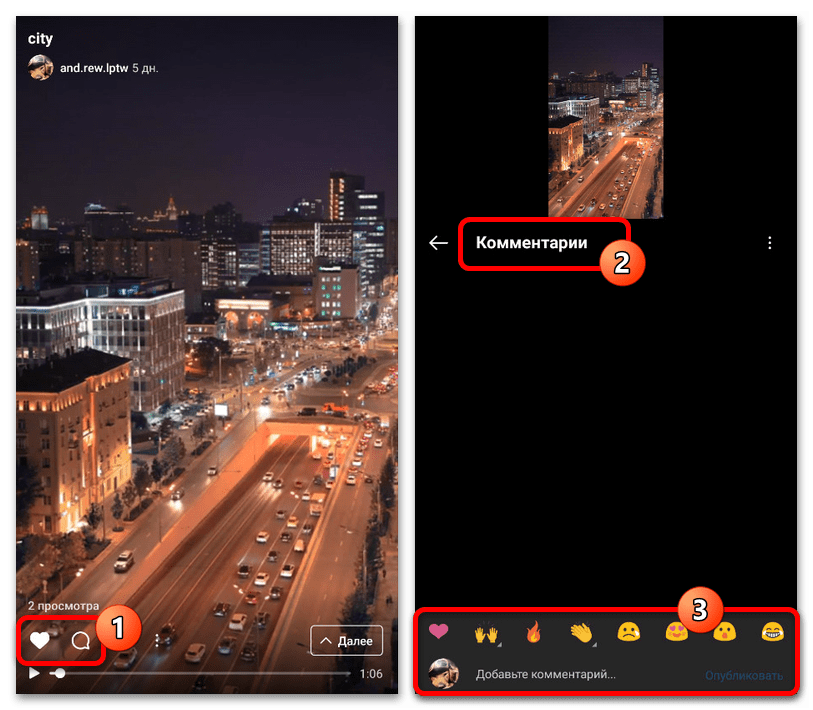
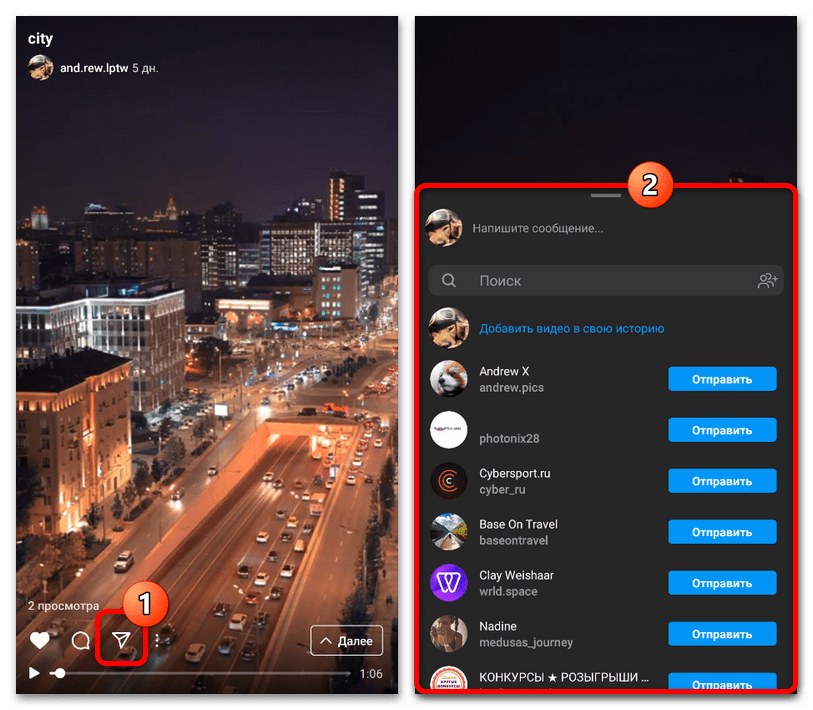
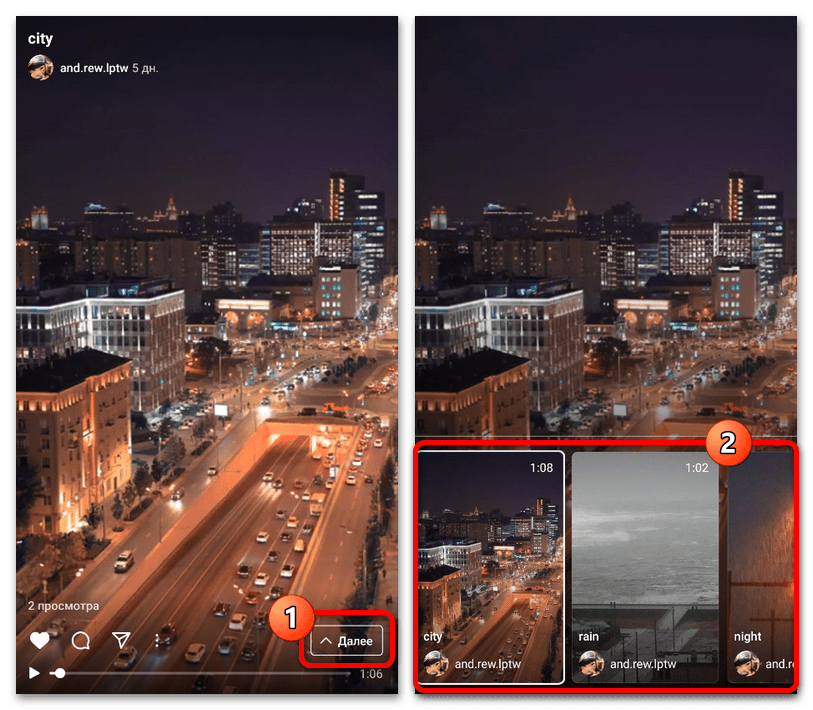
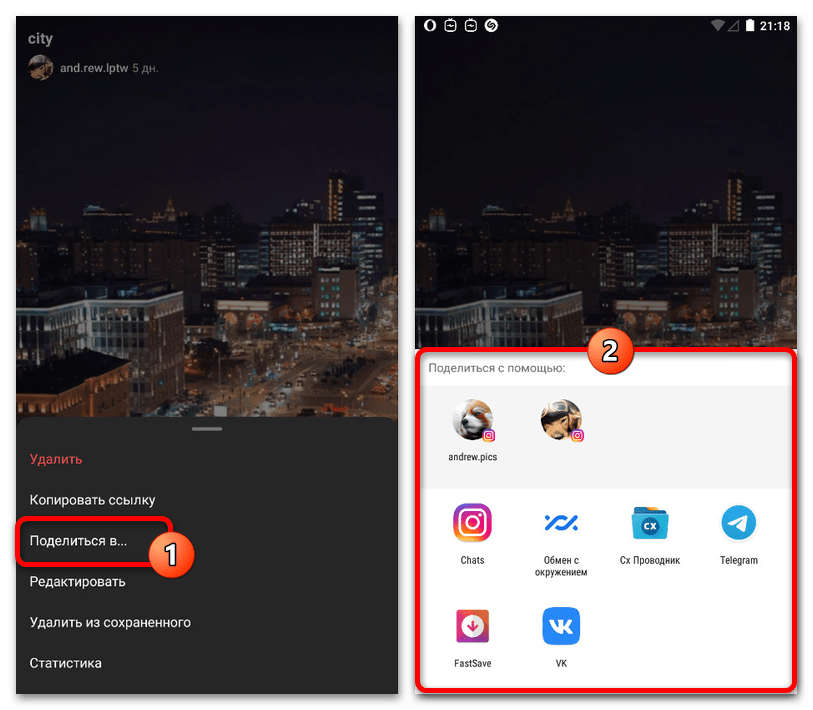
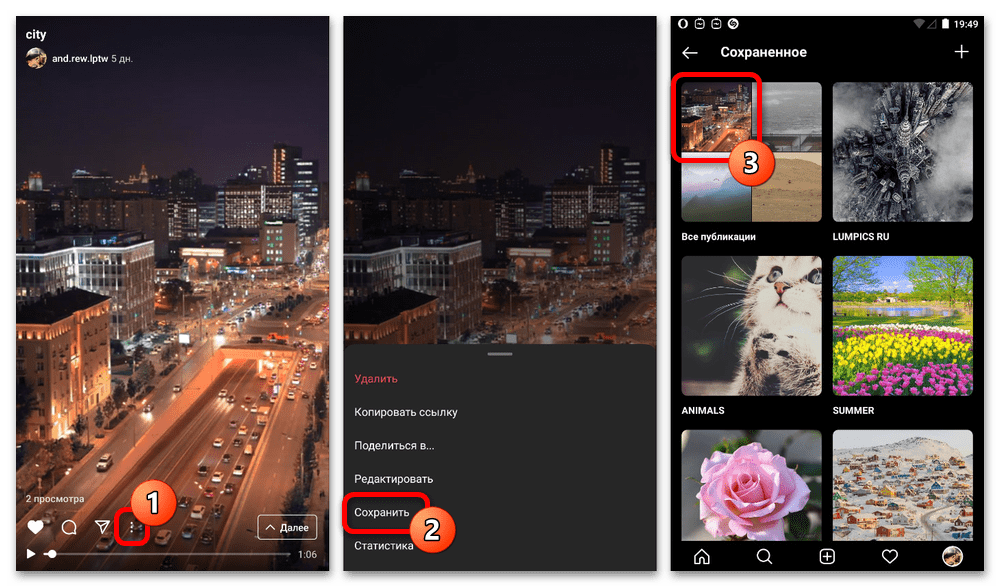
Перегляд статистики
Для відео IGTV, які ви додали, доступний допоміжний розділ»Статистика" , безпосередньо пов'язаний з використанням професійного облікового запису. Щоб ознайомитися з даними, натисніть кнопку з трьома крапками внизу екрана та виберіть " статистика» , враховуючи, що побачити список конкретних користувачів не вийде.
Читайте також: Перегляд статистики в Instagram
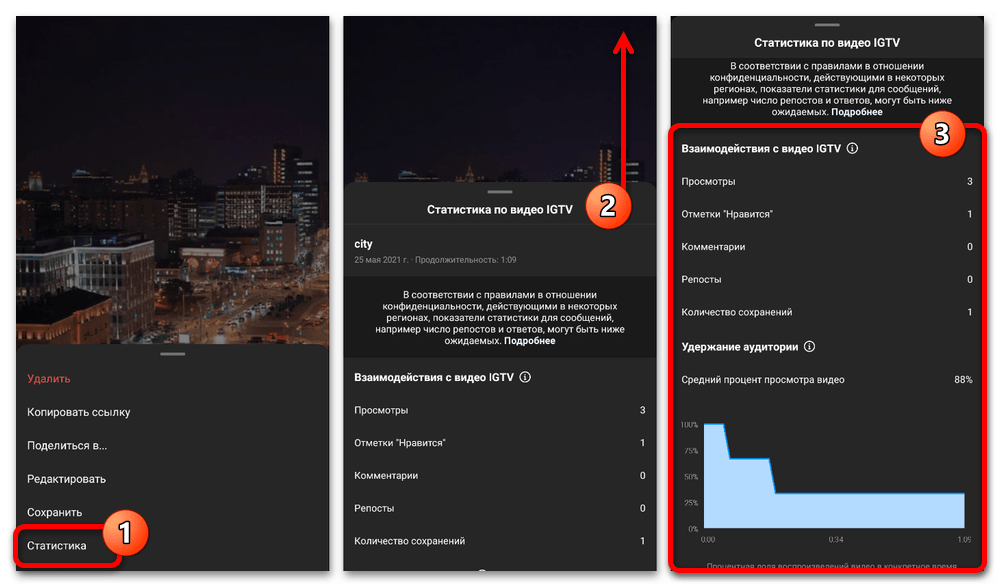
Тут в рамках одного екрану буде представлено безліч пунктів з інформацією про перегляди, виставлених оцінках, коментарях і багато іншого. При цьому особливу увагу слід приділити особливостям збору статистики, так як в деяких регіонах і через параметрів конфіденційності фіксується далеко не кожен перегляд або оцінка.
Зміна відео
Через аналогічне меню, що відкривається за допомогою кнопки з трьома крапками, можна скористатися опцією " редагувати» , щоб внести зміни без повторного завантаження відео та втрати статистики. В даному випадку не можна будь-яким чином вплинути на вміст або хоча б оновити обкладинку, але все ж можна відредагувати назву або перенести відео в серіал.
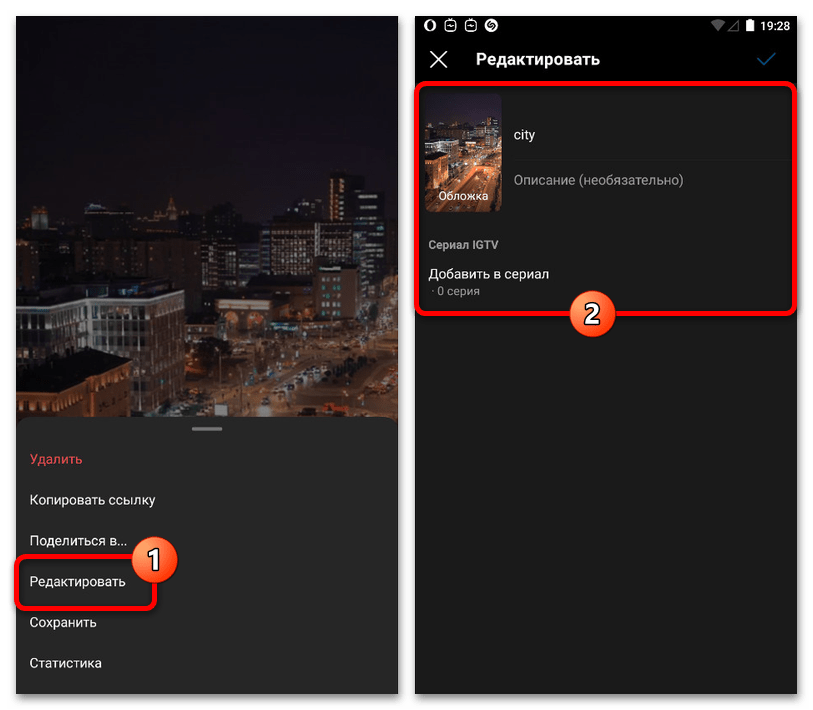
Для збереження нових параметрів використовується кнопка з галочкою в правому верхньому куті екрану. За підсумком такого роду оновлення ніяк не буде відображено в публікації для глядачів.
Варіант 2: IGTV
Куди більш зручний додаток IGTV являє собою окремий клієнт з відеороликами даного різновиду, попутно надаючи велику кількість допоміжних можливостей. В першу чергу варто враховувати, що тут при перегляді відео буде доступно все те ж саме, що і в першому розділі попереднього варіанту, і тому повторно розглядатися не буде.
Перегляд профілю
Через цей додаток можна переглядати облікові записи інших людей і оформляти підписки за допомогою відповідної кнопки на верхній панелі. Самі по собі відео представлені в якості основних і єдиних публікацій, незважаючи на те, що в Instagram присутні і інші пости.
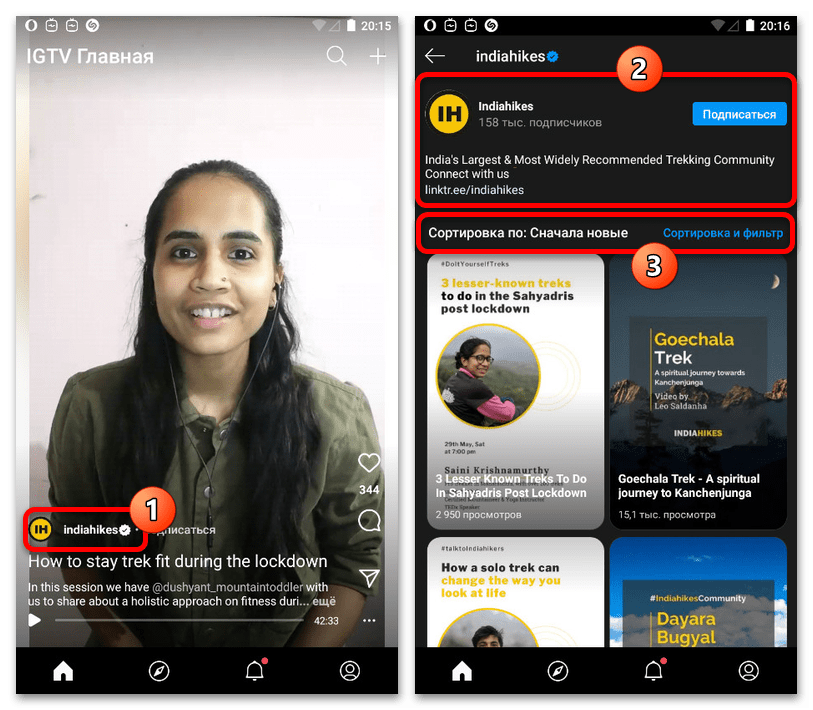
Для зручності можете скористатися опцією " сортування та фільтрування» , щоб змінити порядок відображення відео на сторінці, в тому числі залишивши тільки записи прямих трансляцій або серії певного серіалу. При цьому незалежно від виставлених параметрів все одно буде працювати глобальний фільтр сортування.
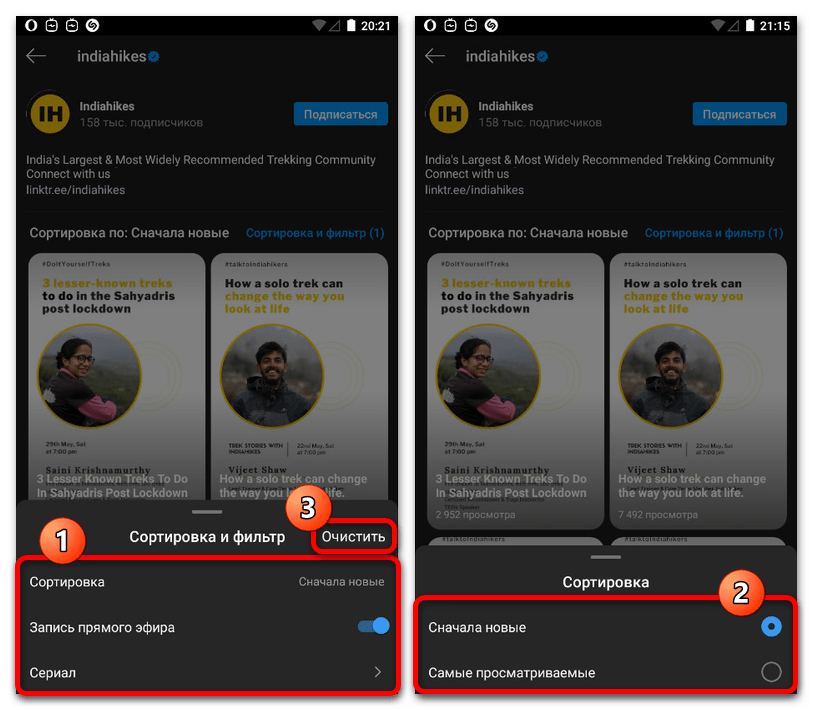
На свій розсуд змінити параметри можна в підрозділі з промовистою назвою " сортування» , вибравши одне з двох значень, що включають " спочатку нові» і " найбільш переглянуті» . В майбутньому, якщо ви захочете скинути настройки, можна буде відкрити меню і скористатися кнопкою »Очистити" .
Цікаві публікації
При переході на другу вкладку за допомогою нижньої навігаційної панелі можна ознайомитися з відео IGTV і списком прямих ефірів, підібраних на основі ваших інтересів. Самі по собі відео перегортаються і оновлюються шляхом свайпа вниз по сторінці, тоді як для ознайомлення з трансляціями у відповідному блоці слід скористатися посиланням»Все" .
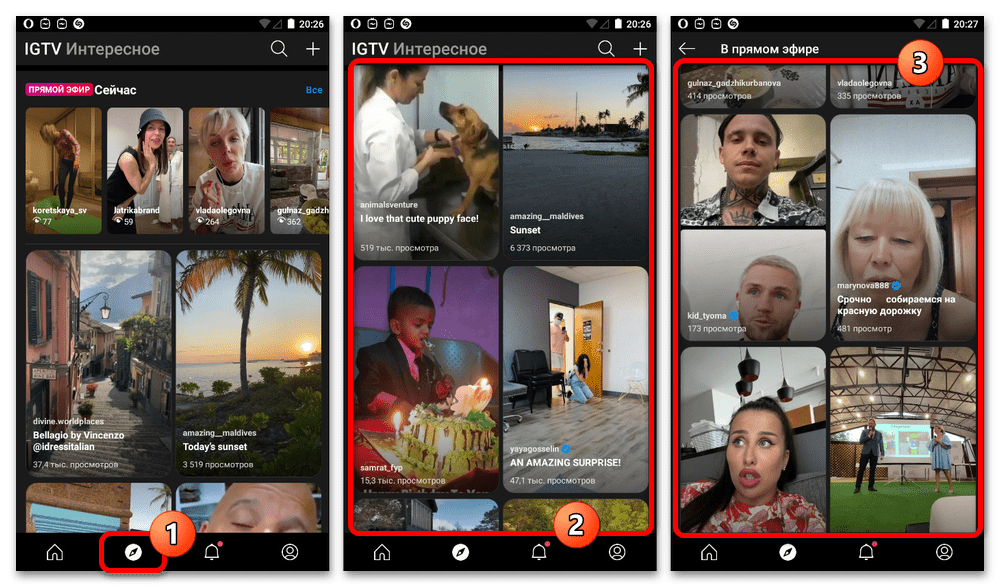
Оновлення списку актуальних рекомендацій може не працювати належним чином в деяких випадках. З метою виправлення ситуації найкраще зробити перезапуск програми або, якщо не допоможе, вийти і повторно авторизуватися.
Пошук IGTV
На перших двох вкладках програми в правій частині верхньої панелі можна натиснути по значку пошуку, щоб знайти конкретного користувача або публікації по мітках. За аналогією з Пошуком в офіційному додатку, в якості запиту можна використовувати тільки текстові символи на різних мовах.
Детальніше: способи пошуку відео в Instagram
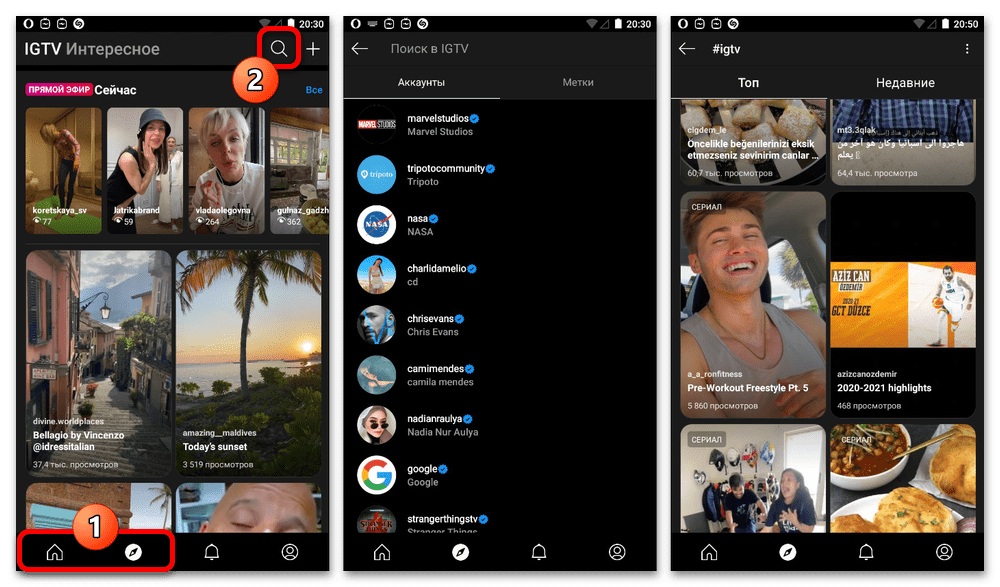
Важливо враховувати, що в даному випадку на сторінці " мітки» доступне використання виключно хештегів, тоді як мітки розташування та згадки спричинять помилки. На жаль, обійти це обмеження не вийде.
Повідомлення
Наступна вкладка»повідомлення" з основних розділів програми дозволяє переглядати всі коли-небудь отримані оповіщення про події, так чи інакше пов'язаних з відео IGTV. Як і в мобільному додатку соціальної мережі, тут присутній поділ на кілька категорій, але при цьому доступний і швидкий перехід до налаштувань.
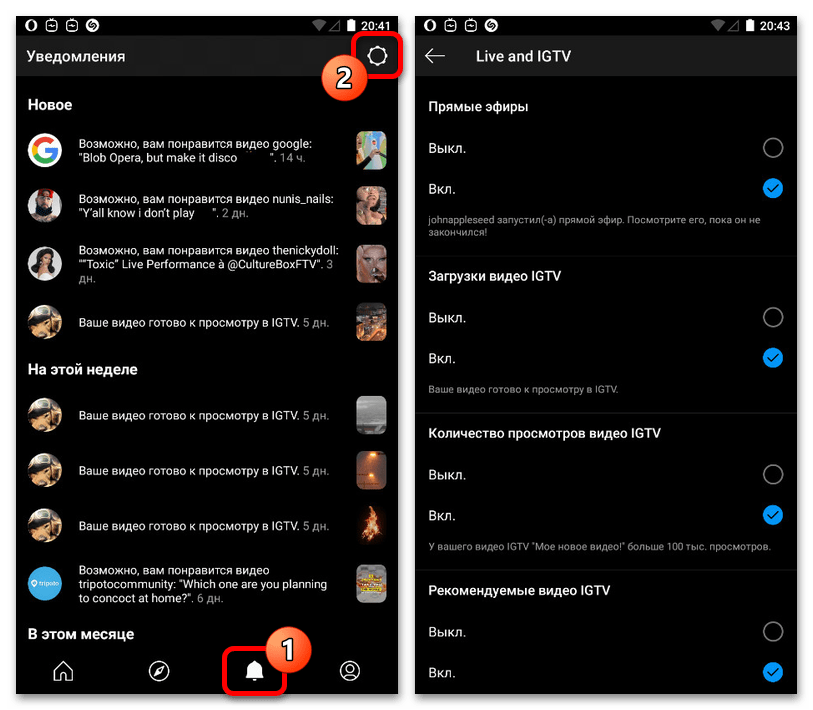
Скориставшись кнопкою із зображенням шестерінки на верхній панелі, можна змінити параметри отримання повідомлень, відключивши інформування про ті чи інші події. Крім того, через цей же розділ можуть бути включені або, навпаки, відключені згадки про прямі трансляції ваших підписок.
Особистий профіль
Остання сторінка в додатку, повністю присвячена вашому обліковому запису, дозволяє переглядати особисту бібліотеку відео та швидко переходити до редагування налаштувань. Розглядати самі параметри ми не будемо, так як це або практично не відноситься до теми або повністю копіює можливості офіційного клієнта.
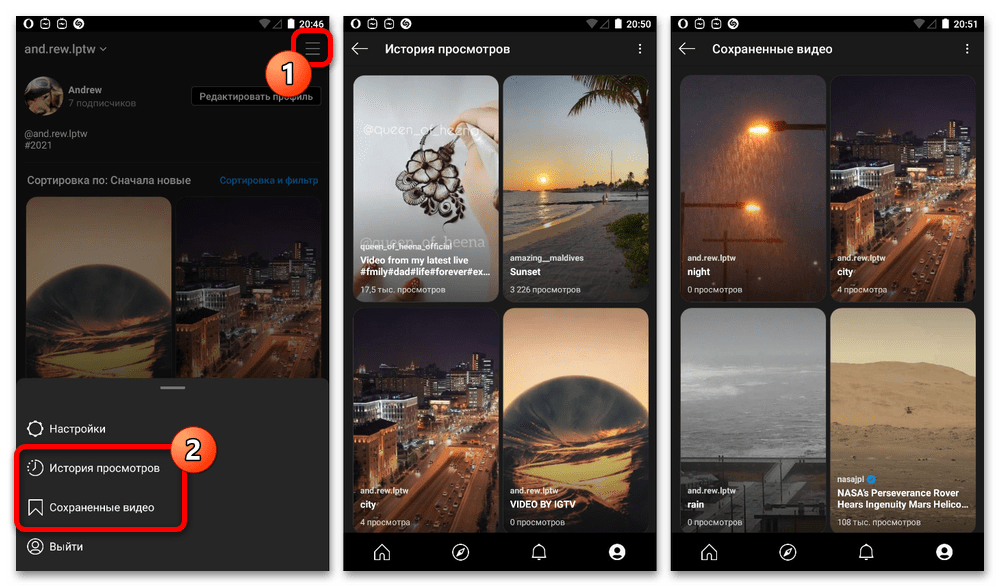
До єдиних корисних розділів можна віднести " історію переглядів» і список " збережених відео» , кожен з яких доступний в головному меню програми. В обох випадках записи можуть бути з легкістю видалені як по одній, так і у великих кількостях за допомогою виділення.
Читайте також: видалення збережених публікацій в Instagram
Варіант 3: Веб-сайт
У порівнянні з двома раніше розглянутим додатками, на веб-сайті Instagram можливості IGTV обмежені куди сильніше і зводяться, по суті, до тих же функцій, що доступні при роботі з будь-якими іншими публікаціями. Таким чином, все що можна зробити, це переглядати контент в окремій категорії профілю, по необхідності додаючи в закладки.
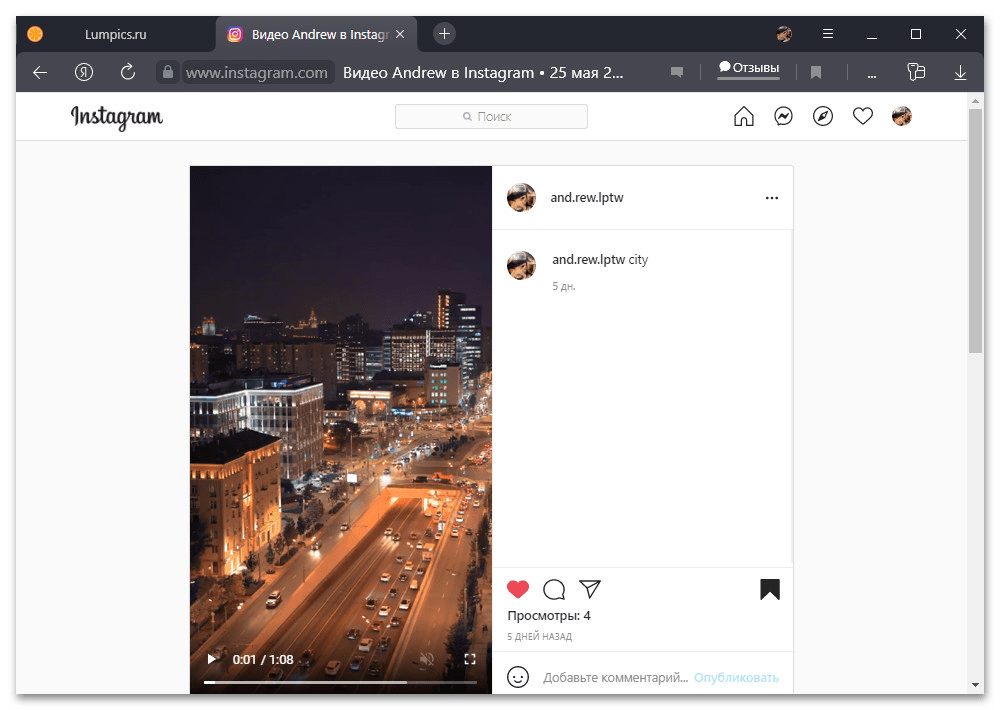
На відміну від зображень, особисті публікації даного різновиду цілком можна видаляти за допомогою відповідної опції. Однак в іншому тут не можна ні проводити пошук, ні переглядати статистику записи.
Додавання відео IGTV
Окремої згадки заслуговує можливість завантаження нових відео в Instagram через Мобільний додаток соціальної мережі, клієнт IGTV і веб-сайт. У кожному випадку дана задача виконується по-своєму з деякою кількістю особливостей, і тому найкраще вивчити питання по іншій нашій інструкції.
Детальніше: додавання відео ICTV в Instagram
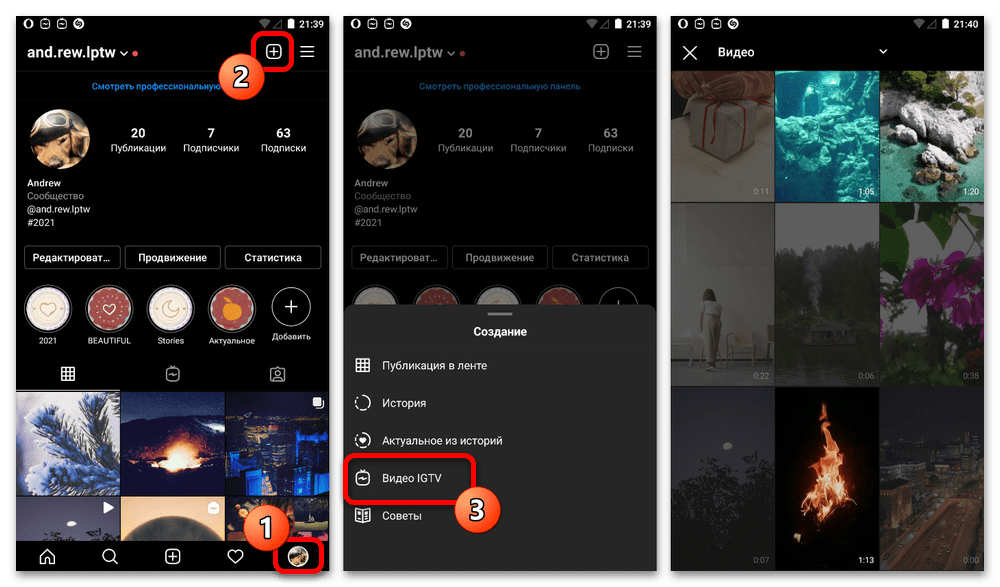
До того ж, з комп'ютера саме завантаження IPTV надає найбільше параметрів, ніж доступно під час перегляду. Але, на жаль, навіть це не компенсує недоліків, якщо проводити порівняння з додатками.